Qbittorrent के लिए सबसे अच्छी सुविधाओं में से एकलिनक्स के लिए आवेदन यह "वेब यूआई" मोड है। इसके साथ, Qbittorrent यूजर इंटरफेस को दूरस्थ रूप से एक्सेस करना, टोरेंट फाइलें जोड़ना और अन्य वेब ब्राउजर से डेटा डाउनलोड / अपलोड करना संभव है।
Qbittorrent-Nox स्थापित करें
लिनक्स पर Qbittorrent वेब UI का उपयोग करने के लिए, आप नहीं करतेपूर्ण Qbittorent डेस्कटॉप एप्लिकेशन इंस्टॉल करने की आवश्यकता है। इसके बजाय, एक हेडलेस, टर्मिनल-आधारित Qbittorrent एप्लिकेशन उपलब्ध है। इसे "Qbittorrent-Nox" कहा जाता है। इसे काम करने के लिए, टर्मिनल विंडो को दबाकर खोलें Ctrl + Alt + T या Ctrl + Shift + T कीबोर्ड पर। वहां से, नीचे दिए गए कमांड-लाइन निर्देशों का पालन करें जो कि आपके द्वारा वर्तमान में उपयोग किए जा रहे लिनक्स ऑपरेटिंग सिस्टम के अनुरूप हैं।
ध्यान दें: आपके लिनक्स वितरण के लिए Qbittorrent-Nox एप्लिकेशन नहीं मिल सकता है? चिंता मत करो! वेब UI सुविधा इस एप्लिकेशन तक सीमित नहीं है। इस सुविधा का उपयोग पारंपरिक Qbittorent Linux डेस्कटॉप अनुप्रयोग के साथ भी किया जा सकता है, जो आसानी से फ्लैपक के माध्यम से स्थापित किया जाता है।
उबंटू
उबंटू में, Qbittorrent-Nox ऐप है"ब्रह्मांड" सॉफ्टवेयर रिपॉजिटरी। अधिकांश उबंटू उपयोगकर्ताओं के लिए (विशेष रूप से ओएस के सर्वर रिलीज का उपयोग करने वाले) पैकेज को स्थापित करने का प्रयास करने से पहले इसे सक्षम करने की आवश्यकता होगी। ऐसा करने के लिए, एक टर्मिनल विंडो लॉन्च करें और इसका उपयोग करें एड-apt-भंडार नीचे कमान।
sudo add-apt-repository universe
का उपयोग करने के बाद एड-apt-भंडार यूनिवर्स को सक्षम करने के लिए कमांड, आपको चलाना होगा अपडेट करें अद्यतनों की जाँच करने के लिए, और नई रिपॉजिटरी रिलीज़ जानकारी डाउनलोड करने के लिए कमांड।
sudo apt update
उसके साथ अपडेट करें कमांड किया गया, इसका उपयोग करके Qbittorrent-Nox पैकेज को स्थापित करना संभव है उपयुक्त पैकेज प्रबंधक।
sudo apt install qbittorrent-nox
डेबियन
डेबियन लिनक्स पर Qbittorrent-Nox प्राप्त करना आसान है,जैसा कि "मुख्य" सॉफ़्टवेयर रिपॉजिटरी में है। हालांकि, यह ध्यान रखें कि "मेन" में रिलीज़ थोड़ा पुराना हो सकता है, इस कारण ऑपरेटिंग सिस्टम उनके सॉफ़्टवेयर अपडेट कैसे करता है। इसे स्थापित करने के लिए, दर्ज करें Apt-get नीचे कमान।
sudo apt-get install qbittorrent-nox
अपने डेबियन लिनक्स पीसी को नवीनतम Qbittorrent-Nox फीचर्स मिलना सुनिश्चित करना चाहते हैं? हमारे गाइड का पालन करें और डेबियन बैकपोर्ट सेट करें।
आर्क लिनक्स
आर्क लिनक्स पर Qbittorrent-Nox का उपयोग करने के लिए, "सामुदायिक" सॉफ़्टवेयर रिपॉजिटरी को सक्षम किया जाना चाहिए। इसे सक्षम करने के लिए, लॉन्च करें /etc/pacman.conf नैनो पाठ संपादक में फ़ाइल।
sudo nano -w /etc/pacman.conf
कॉन्फ़िगरेशन फ़ाइल के माध्यम से स्क्रॉल करें और "समुदाय" का पता लगाएं। एक बार जब आप इसे पा लेते हैं, तो इसके सामने से सभी # प्रतीकों को हटा दें, साथ ही साथ सीधे इसके नीचे। फिर, दबाकर संपादन सहेजें Ctrl + O, के साथ बाहर निकलें Ctrl + X, और नीचे दिए गए आदेश के साथ Pacman को फिर से सिंक करें।
sudo pacman -Syy
री-सिंक करने के बाद, आर्क लिनक्स पर Qbittorrent-Nox ऐप इंस्टॉल करें:
sudo pacman -S qbittorrent-nox
फेडोरा
Qbittorrent-Nox का एक अपेक्षाकृत हालिया संस्करण "मेन" सॉफ़्टवेयर रिपॉजिटरी में फेडोरा लिनक्स उपयोगकर्ताओं के लिए उपलब्ध है। इसे स्थापित करने के लिए, एक टर्मिनल विंडो लॉन्च करें और इसका उपयोग करें DNF पैकेज प्रबंधक इसे सिस्टम पर स्थापित करने के लिए।
sudo dnf install qbittorrent-nox
OpenSUSE
OpenSUSE के पास "OSS-All" सॉफ़्टवेयर रिपॉजिटरी में Qbittorrent-Nox है। इसे स्थापित करने के लिए, का उपयोग करें Zypper नीचे कमान।
sudo zypper install qbittorrent-nox
Qbittorrent वेब UI की स्थापना

Qbittorrent वेब UI को चालू करने के लिए कॉन्फ़िगरेशन की आवश्यकता नहीं है। इसके बजाय, टर्मिनल से एक साधारण कमांड के साथ इसे लॉन्च करना संभव है। के साथ एक कमांड-लाइन विंडो लॉन्च करें Ctrl + Alt + T या Ctrl + Shift + T। वहां से, उपयोग करें qbittorrent-NOx कमांड, सूडो विशेषाधिकार के साथ सेवा शुरू करने के लिए।
sudo qbittorrent-nox
उपरोक्त कमांड चलाने के बाद, EULA के माध्यम से पढ़ें और इसे स्वीकार करें। इसके तुरंत बाद, प्रोग्राम एक HTTP URL आउटपुट करेगा। URL को हाइलाइट करें, एक नया ब्राउज़र टैब खोलें और UI लोड करने के लिए इसे पेस्ट करें।
Qbittorrent UI पृष्ठ लोड होने पर, वापस जाएंटर्मिनल और डिफ़ॉल्ट उपयोगकर्ता नाम खोजें और इसे वेब UI लॉगिन पेज में दर्ज करें। लॉगिन सफल है, मान लें कि Qbittorrent वेब UI का उपयोग करने के लिए तैयार हो जाएगा।
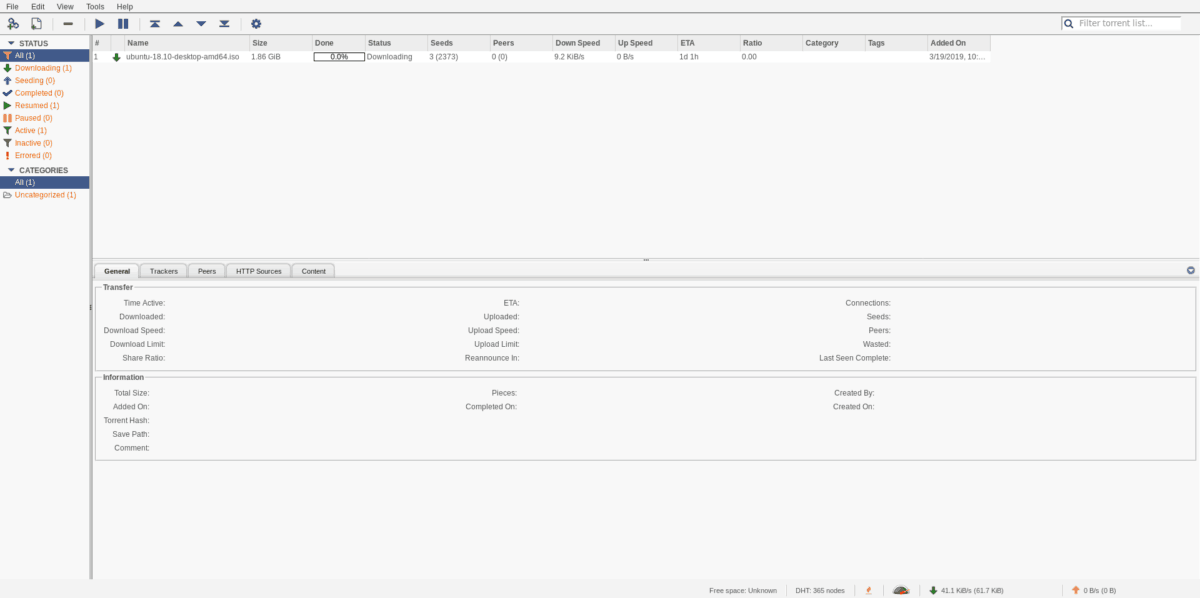
पृष्ठभूमि में Qbittorrent वेब UI प्रारंभ करें
कमांड चलाने के बजाय Qbittorrent वेब UI प्रारंभ करना और इसे पृष्ठभूमि में भेजना चाहते हैं? निम्न कार्य करें:
चरण 1: टच कमांड का उपयोग करें और एक नई स्क्रिप्ट फ़ाइल बनाएं।
sudo touch /usr/bin/qb-start
चरण 2: स्क्रिप्ट फ़ाइल में कमांड जोड़ें।
sudo -s
echo "#!/bin/bash"
echo "sudo qbittorrent-nox &>/dev/null &"
चरण 3: स्क्रिप्ट की अनुमतियां अपडेट करें।
sudo chmod +x /usr/bin/qb-start
चरण 4: स्क्रिप्ट को पृष्ठभूमि में चालू रखने के लिए उसे चलाएं।
qb-start
Qbittorrent वेब UI के साथ डाउनलोड करें
Qbittorrent वेब UI के साथ डाउनलोड करना समान हैडेस्कटॉप अनुप्रयोग के लिए। डाउनलोड शुरू करने के लिए, नए ब्राउज़र टैब में सेवा खोलें। फिर, "फ़ाइल जोड़ें," पर क्लिक करें "टोरेंट फ़ाइल जोड़ें", या "टोरेंट लिंक जोड़ें"।
नोट: Qbittorrent वेब UI उपयोगकर्ताओं को डाउनलोड की गई फ़ाइलों के लिए ब्राउज़ करने की सुविधा नहीं देता है। आपको अवश्य देखना चाहिए / जड़ / डाउनलोड / अपने डेटा के लिए मैन्युअल रूप से।
UI में एक नया टोरेंट जोड़ने के बाद, इसे मेटाडेटा लाना चाहिए और डाउनलोड करना शुरू करना चाहिए। जब किया जाता है, तो टोरेंट को हटाने के लिए लाल माइनस बटन पर क्लिक करें।
यदि आप Qbittorrent का उपयोग नहीं करना चाहते हैं तो लिनक्स के लिए सर्वश्रेष्ठ टोरेंट क्लाइंट की हमारी सूची देखें।













टिप्पणियाँ